Mengenal Menu pada Aplikasi Dapodikdas
12 Maret 2015
Tulis Komentar
Seperti yang shobat OPS ketahui pentingnya dapodikdas untuk dunia pendidikan di Indonesia. Untuk itu sebelumnya tidaklah salah jika terlebih dahulu kita mengetahui menu-menu yang ada pada Aplikasi Dapodikdas. Kalau kita membuka manual aplikasi disana sudah dijelaskan fungsi dari masing-masing menu. Munkin karena tidak sempat atau hal lain kita belum membuka panduan yang diterbitkan oleh kemdikbud tersebut. Kami mecoba posting tentang menu-menu dapodikdas. Saat tulisan ini dibuat dapodikdas sudah dalam versi 303.
1. Identitas Sekolah.
Berisi Identitas Sekolah yaitu alamat sekolah yang mana data ini sudah dikunci, kalau ingin membetulkan melalui aplikasi Verval SP yang bisa dilakukan oleh Admin Dinas. Data Kepala Sekolah di sini diambil dari data tugas tambahan ptk yang menjabat sebagai kepala sekolah. Untuk memilih kepala sekolah ini kita pilih ptk kemudian ubah, selanjtunya isikan tugas tambahannya yang disertai TMT dan TST. Sedangkan data Operator, ditentukan ketika pertama kali melakukan registrasi aplikasi. Selanjutnya ada informasi semester, tahun ajaran, status, dan akreditasi yang kesemuanya itu mengambil dari data yang kita entrykan di tab menu sekolah. Di identitas sekolah ini terdapat juga menu Daftar Perubahan, Manajemen Pengguna, yang pertama dimunculkan dalam versi dapodikdas v 303 dan Keluar.
a) Daftar perubahan: Menampilkan informasi Daftar Perubahan dari aplikasi sebelumnya.
b) Manajemen Pengguna: Saya sendiri belum tau pasti fungsi menu ini, munkin ini digunakan untuk memperbaiki Identitas Operator, dan Penambahan Operator untuk bisa login ke aplikasi dapodikdas.
c) Menu Keluar: Digunakan apabila kita keluar dari aplikasi untuk keamanan jika ada sesorang yang mau membuka bahkan mengubah data tanpa sepengetahuan kita.
2. Informasi
Berisi tentang versi aplikasi, versi database, link yang berkaitan dengan dapodikdas, formulir dapodikdas, panduan aplikasi, daftar kontak, dan masa berlaku aplikasi.
Terkait dengan formulir dapodik dan panduan walaupun kelihatanya mendownload, sebenarnya file tersebut sudah ada atau tersimpan pada aplikasi, sehingga untuk membukanya tidak diperlukan koneksi internet. Untuk formulir shobat OPS bisa mendownload versi excelnya atau bisa juga mengambil dari buku Juknis BOS 2015.
3. Tabel Jumlah Siswa Perombel.
Menampilkan jumlah rekap siswa yang kita tentukan melalui Tab Menu Rombongan Belajar. Jumlah data siswa ini mulai tahun 2015 digunakan untuk penentuan alokasi Dana BOS Pusat. Hal ini sudah tertuang dalam Juknis BOS Pusat Tahun 2015.
4. Tabel Kerusakan dan Kememilkan Prasarana.
Menampilan rekap yang sudah kita entrykan pada Tab Sarpras.
5. Proses
Untuk melakukan proser sinkronisasi data local dengan yang ada di server. Sebelum melakukan sinkronisasi kita diharuskan untuk melakukan Validasi supaya mengetahui kualitas data yang kita akan sinkronkan.
6. Laporan
Menampilakn menu unduh Profil Sekolah dan Absensi sekolah dalam format excel.
7. Export UN
8. Update Log Sinkronisasi
Menampilkan riwayat saat melakukan proses sinkronisasi. Untuk baris pertama itu adalah saat registrasi aplikasi dapodikdas. Salah satu indikator berhasil melakukan sinkronisasi adalah adanya waktu selesai sinkron, akan tetapi terlebih dahulu kita melakukan refresh pada jendela tersbut untuk meastikan informasi yang ditampilkan adalah terbaru.
9. Icon Menu Lainnya
Refresh: Untuk menyegarkan data yang ditampilkan
Anak panah keatas: unuk menyembunyikan atau minimize lah aku ndak tahu sebutan yang benar
Anak panah kebawah: Untuk menampilkan kembali
Close: Untuk menutup jendela info. Bila semua di close maka berandanya akan terlihat kosong, untuk memunculkan kembali caranya dengan klik kanan - reload, atau tekan tombol CTRL + F5
1. Menu Bantuan
Menampilkan bantuan/petunjuk pegisian data
2. Menu Simpan
3. Anak panah kebawah dan Keatas
Mengatur tampilan halaman
4. Tab Data Rinci
Untuk mengisi data rinci sekolah
Demikian sekilas tentang menu-menu yang ada pada aplikasi dapodikdas. Untuk mengetahui secara lengkap sahabat OPS bisa melihatnya pada buku manual dapodikdas yang bisa didownload di website dapodikdas www.dapo.dikdas.kemdikbud.go.id. Sekian semoga bermanfaat.
A. Tab pita menu utama.
Berisi menu-menu utama aplikasi Dapodikdas yaitu Beranda, Sekolah, Peserta Didik, PTK, Sarpras, Rombongan Belajar, PD Keluar, dan PTK Keluar.B. Halaman Beranda.
Berisi informasi-informasi penting dari data aplikasi yang di dalamnya terdapat Identitas Sekolah, Informasi, Tabel Jumlah Siswa per Rombel, Tabel Kerusakan dan Kepemilikan Prasarana, Proses, Laporan, Export UN, Update Log Sinkronisasi.1. Identitas Sekolah.
Berisi Identitas Sekolah yaitu alamat sekolah yang mana data ini sudah dikunci, kalau ingin membetulkan melalui aplikasi Verval SP yang bisa dilakukan oleh Admin Dinas. Data Kepala Sekolah di sini diambil dari data tugas tambahan ptk yang menjabat sebagai kepala sekolah. Untuk memilih kepala sekolah ini kita pilih ptk kemudian ubah, selanjtunya isikan tugas tambahannya yang disertai TMT dan TST. Sedangkan data Operator, ditentukan ketika pertama kali melakukan registrasi aplikasi. Selanjutnya ada informasi semester, tahun ajaran, status, dan akreditasi yang kesemuanya itu mengambil dari data yang kita entrykan di tab menu sekolah. Di identitas sekolah ini terdapat juga menu Daftar Perubahan, Manajemen Pengguna, yang pertama dimunculkan dalam versi dapodikdas v 303 dan Keluar.
a) Daftar perubahan: Menampilkan informasi Daftar Perubahan dari aplikasi sebelumnya.
b) Manajemen Pengguna: Saya sendiri belum tau pasti fungsi menu ini, munkin ini digunakan untuk memperbaiki Identitas Operator, dan Penambahan Operator untuk bisa login ke aplikasi dapodikdas.
c) Menu Keluar: Digunakan apabila kita keluar dari aplikasi untuk keamanan jika ada sesorang yang mau membuka bahkan mengubah data tanpa sepengetahuan kita.
2. Informasi
Berisi tentang versi aplikasi, versi database, link yang berkaitan dengan dapodikdas, formulir dapodikdas, panduan aplikasi, daftar kontak, dan masa berlaku aplikasi.
Terkait dengan formulir dapodik dan panduan walaupun kelihatanya mendownload, sebenarnya file tersebut sudah ada atau tersimpan pada aplikasi, sehingga untuk membukanya tidak diperlukan koneksi internet. Untuk formulir shobat OPS bisa mendownload versi excelnya atau bisa juga mengambil dari buku Juknis BOS 2015.
3. Tabel Jumlah Siswa Perombel.
Menampilkan jumlah rekap siswa yang kita tentukan melalui Tab Menu Rombongan Belajar. Jumlah data siswa ini mulai tahun 2015 digunakan untuk penentuan alokasi Dana BOS Pusat. Hal ini sudah tertuang dalam Juknis BOS Pusat Tahun 2015.
4. Tabel Kerusakan dan Kememilkan Prasarana.
Menampilan rekap yang sudah kita entrykan pada Tab Sarpras.
5. Proses
Untuk melakukan proser sinkronisasi data local dengan yang ada di server. Sebelum melakukan sinkronisasi kita diharuskan untuk melakukan Validasi supaya mengetahui kualitas data yang kita akan sinkronkan.
6. Laporan
Menampilakn menu unduh Profil Sekolah dan Absensi sekolah dalam format excel.
7. Export UN
8. Update Log Sinkronisasi
Menampilkan riwayat saat melakukan proses sinkronisasi. Untuk baris pertama itu adalah saat registrasi aplikasi dapodikdas. Salah satu indikator berhasil melakukan sinkronisasi adalah adanya waktu selesai sinkron, akan tetapi terlebih dahulu kita melakukan refresh pada jendela tersbut untuk meastikan informasi yang ditampilkan adalah terbaru.
9. Icon Menu Lainnya
Refresh: Untuk menyegarkan data yang ditampilkan
Anak panah keatas: unuk menyembunyikan atau minimize lah aku ndak tahu sebutan yang benar
Anak panah kebawah: Untuk menampilkan kembali
Close: Untuk menutup jendela info. Bila semua di close maka berandanya akan terlihat kosong, untuk memunculkan kembali caranya dengan klik kanan - reload, atau tekan tombol CTRL + F5
C. Tab Menu Sekolah
Merupakan halaman untuk mengisi data informasi sekolah. Ada beberapa isian yang sudah dikunci. Untuk memperbaikinya adalah dengan aplikasi verval Satuan Pendidikan atau Verval SP yang dimiliki dan bisa diakses oleh Admin Dinas. Setelah melakukan Verval SP Tersebut kita diharuskan untuk melakukan sinkronisasi sehingga data local kita ikut berubah.1. Menu Bantuan
Menampilkan bantuan/petunjuk pegisian data
2. Menu Simpan
3. Anak panah kebawah dan Keatas
Mengatur tampilan halaman
4. Tab Data Rinci
Untuk mengisi data rinci sekolah
D. Tab Peserta Didik
Untuk mengentry data peserta didik.E. Tab PTK
Untuk mengisi data PTKE. Tab Sarpras
Untuk mengisi data sarana dan prasaranaF. Tab Rombongan Belajar
Untuk mengisi dan menentukan rombongan belajar, didalamnya termasuk memasukan data pembagian jam tugas guru dalam pembelajaran.G. Tab PD Keluar
Menampilkan Data PD yang telah keluar ataupun yang sudah lulus.F. Tab PTK Keluar
Menampilkan PTK Keluar ataupun yang MutasiDemikian sekilas tentang menu-menu yang ada pada aplikasi dapodikdas. Untuk mengetahui secara lengkap sahabat OPS bisa melihatnya pada buku manual dapodikdas yang bisa didownload di website dapodikdas www.dapo.dikdas.kemdikbud.go.id. Sekian semoga bermanfaat.








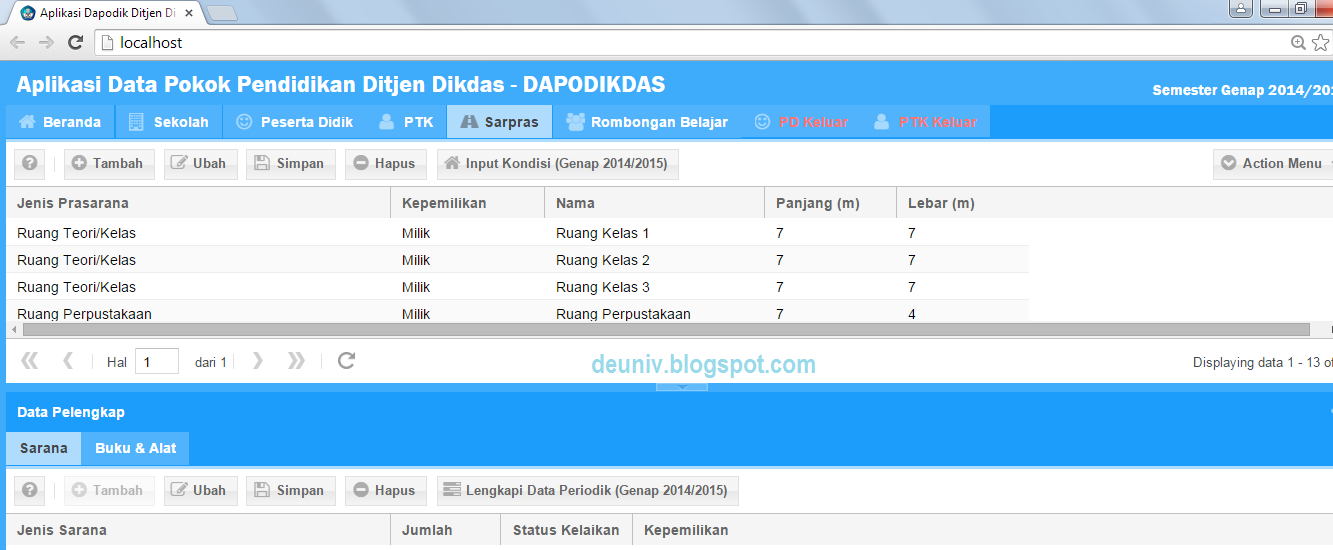

Belum ada Komentar untuk "Mengenal Menu pada Aplikasi Dapodikdas"
Posting Komentar